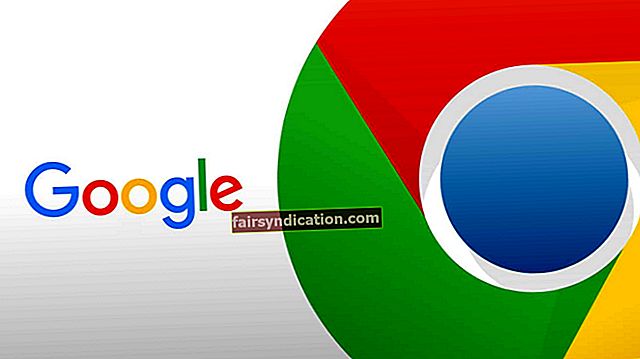Nagkakaproblema ka ba sa pagganap ng Preboot Exemption Environment (PXE) boot sa iyong Surface laptop?
Kapag pinindot mo ang mga pindutan na Power at Volume Down, lalabas ang logo ng Windows at mabilis na mawala, ngunit ang tagumpay ng PXE ay hindi matagumpay. Ano ang abala! Ngunit walang pag-aalala, ang gabay na ito ay hahantong sa iyo sa solusyon. Tuloy lang sa pagbabasa.
Paano Ayusin ang 'Surface Laptop PXE Boot Attempt Fails' sa Windows 10
Maaari mong gamitin ang PXE (sinasalita bilang 'pixie') upang mag-boot ng malayo ang isang computer sa pamamagitan ng isang interface ng network. Ang bota ng computer ng kliyente mula sa isang server, walang hiwalay sa hard disk at operating system.
Narito kung paano mapupuksa ang isyu ng Surface laptop PXE boot:
- Patayin ang iyong Surface laptop.
- Kapag nakumpleto ang pag-shutdown, pindutin nang matagal ang Volume Up button at pindutin ang Power button. Patuloy na hawakan ang pindutan ng Volume Up hanggang sa lumitaw ang Windows o Surface logo at mawala sa screen.
- Mapupunta ka ngayon sa kapaligiran ng UEFI (Pinag-isang Extensible Firmware Interface).
- Piliin ang pagpipiliang Pag-configure ng Boot sa kaliwang pane.
- Piliin ang PXE Network sa ilalim ng Configure ang Boot Device Order sa kanang pane.
- Mag-swipe pakaliwa. Pagkatapos, ipapakita ang mensahe na "Boot agad ang aparatong ito".
- Mag-click sa OK upang lumabas sa pahina at simulan ang PXE Network boot.
Ang isa pang paraan upang magawa ang proseso ay baguhin ang order ng boot. Dalhin ang 'PXE Network' sa tuktok ng listahan:
- Patayin ang aparato.
- Kapag nakumpleto ang pag-shutdown, pindutin nang matagal ang Volume Up button at pindutin ang Power button. Huwag pakawalan ang pindutan ng Volume Up hanggang sa lumitaw ang Surface o Windows logo at mawala sa screen.
- Piliin ang Pag-configure ng Boot sa kaliwang pane kapag lumalabas ang kapaligiran ng UEFI.
- Piliin ang PXE Network sa pahina ng I-configure ang Boot Device Order sa kanang pane. I-drag ang pagpipilian sa tuktok ng listahan (iyon ay, sa itaas ng mga pagpipilian sa Windows Boot Manager, Panloob na Imbakan, at USB Storage).
- Subukang muli ang PXE boot. Dadaan ito ngayon.
Ayan ka na Alam mo na ngayon kung paano mag-boot ng PXE ng isang Microsoft Surface laptop nang hindi tumatakbo sa anumang pag-setback.
Tip sa Pro: Marami sa mga isyu na kinakaharap mo sa iyong PC, tulad ng mga pag-crash ng app at system, mabagal na pag-boot at pag-shutdown, nakakainis na mga pagyeyelo, at higit pa, ay maaaring masubaybayan pabalik sa mga sira na susi at hindi wastong mga entry sa Windows Registry. Maaari rin silang magmula sa naipon na mga file ng basura, hindi maayos na inilaan na mga mapagkukunan ng system, at mga hindi optimal na setting ng system.
Sa merkado ng pagpapanatili ng PC, maraming bilang ng mga tool na maaari mong gamitin upang magpatakbo ng isang paglilinis, ngunit masidhi naming inirerekumenda ang Auslogics BoostSpeed. Gumagawa ang programa ng isang malalim na pag-scan, gamit ang mga tumpak na pamamaraan upang makita at ligtas na malutas ang mga isyu na sanhi ng maling paggawi ng iyong computer. Ibinabalik nito ang katatagan ng iyong system at lubos na pinapabuti ang bilis ng iyong PC, ginagawa itong pakiramdam na bago.
Maaari mong iiskedyul ang awtomatikong pagpapanatili upang matiyak na ang mga pagkakamali ay mabilis na matatagpuan at matanggal sa real time.
Ang Auslogics BoostSpeed ay nagsasama rin ng tampok na memorya at pamamahala ng processor. Naglalaan ito ng mga mapagkukunan ng system sa mga aktibong aplikasyon, tinitiyak na nasisiyahan ka sa iyong oras ng paggamit nang hindi kinakailangang matiis ang mga paghina at pag-freeze.